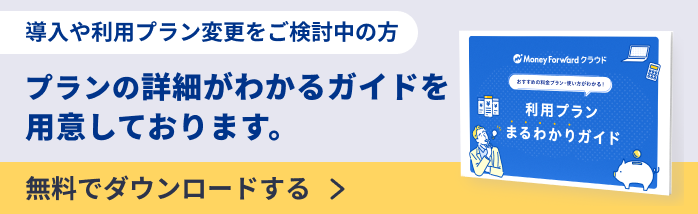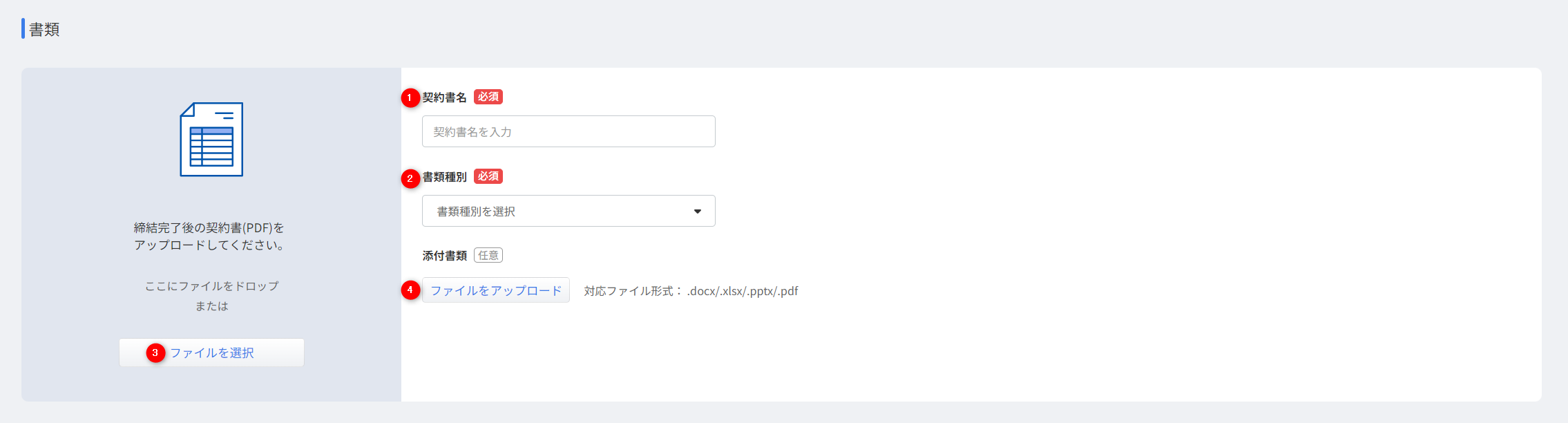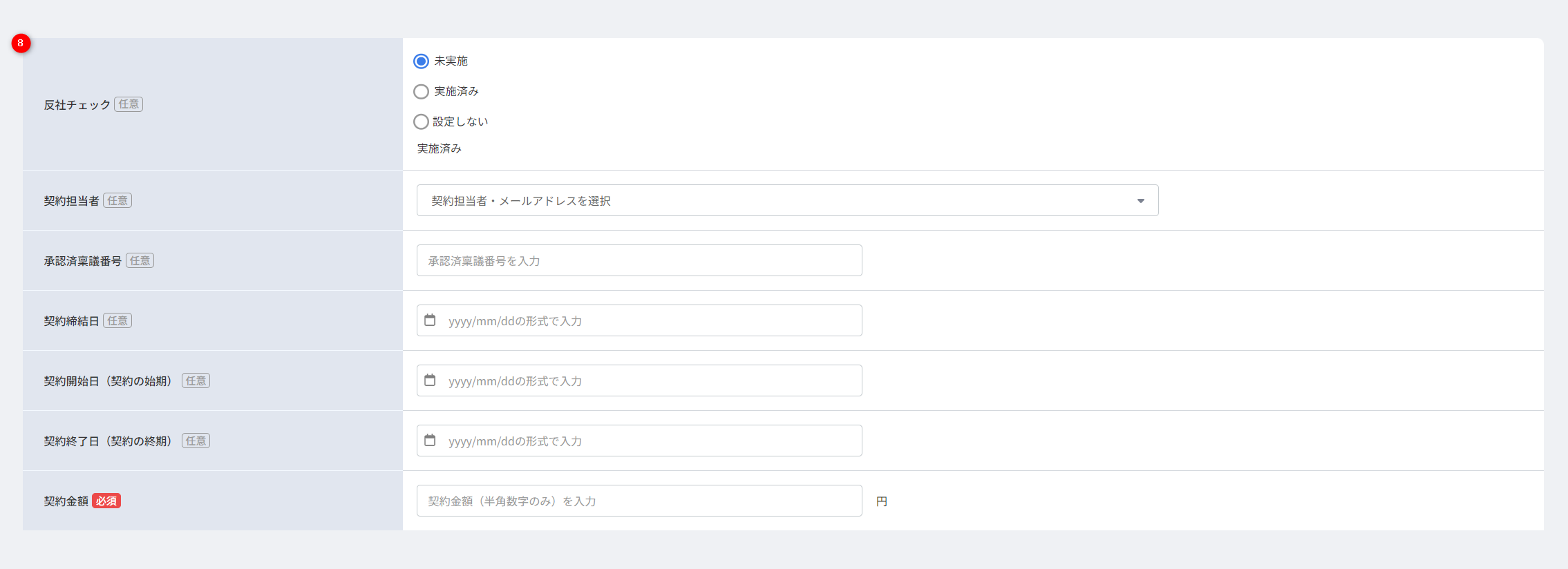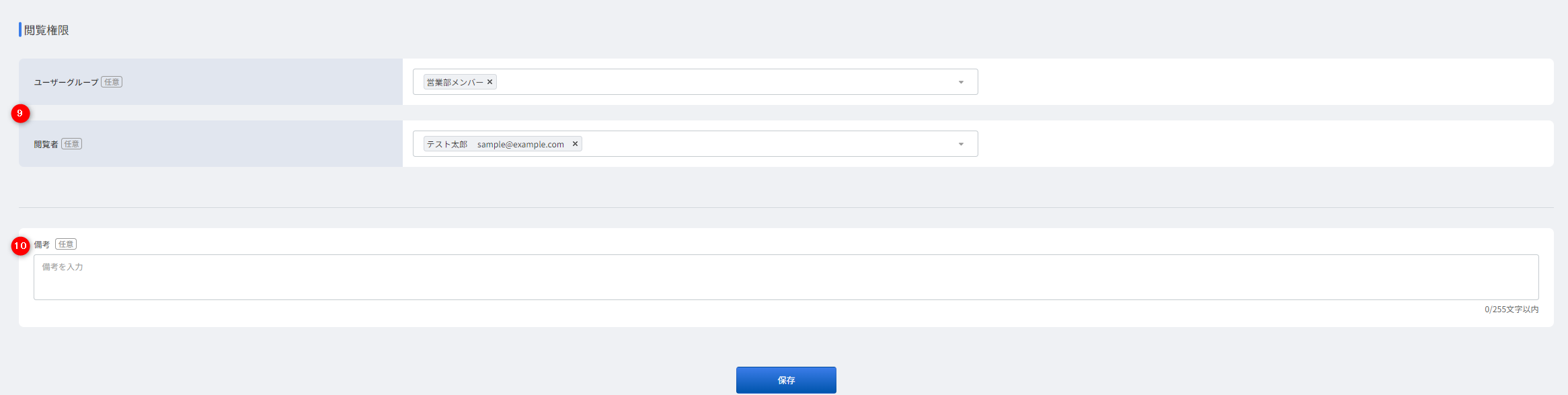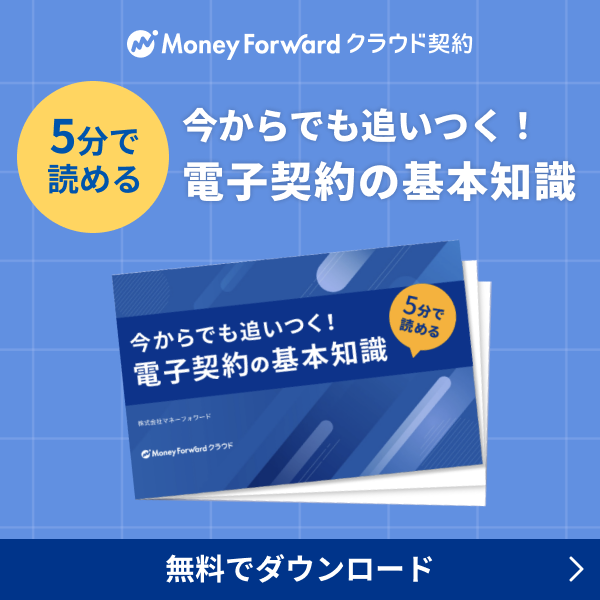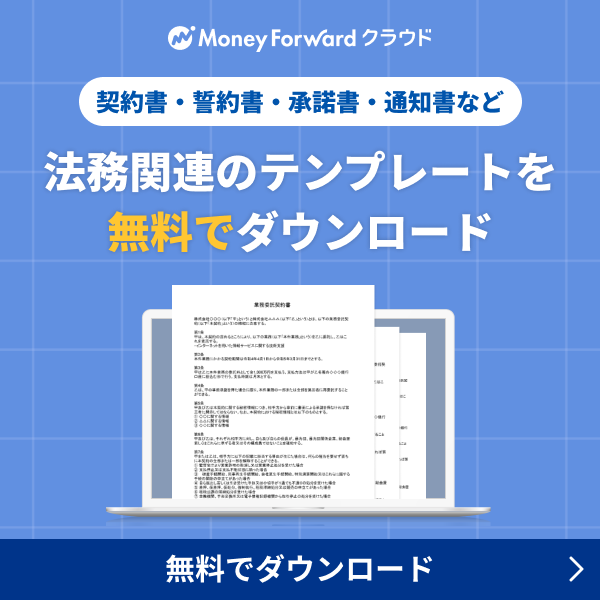概要
このガイドでは、「締結完了」画面で締結済みの書類を登録する方法についてご説明します。
契約書情報を登録することで、すでに締結している契約書についても、クラウド契約で一元管理できます。
なお、複数の書類をまとめて登録する場合は、CSVファイルを用いてアップロードすることも可能です。
詳しい操作方法につきましては、以下ガイドをご参照ください。
契約書情報の取り込み(インポート)方法
対象ページ
対象のお客さま
マネーフォワード クラウド契約を「midプラン」でご利用中のお客さま
※「閲覧」ロールのみの場合は利用できません。
操作方法
手順
- 左メニューの「締結完了」をクリックします。
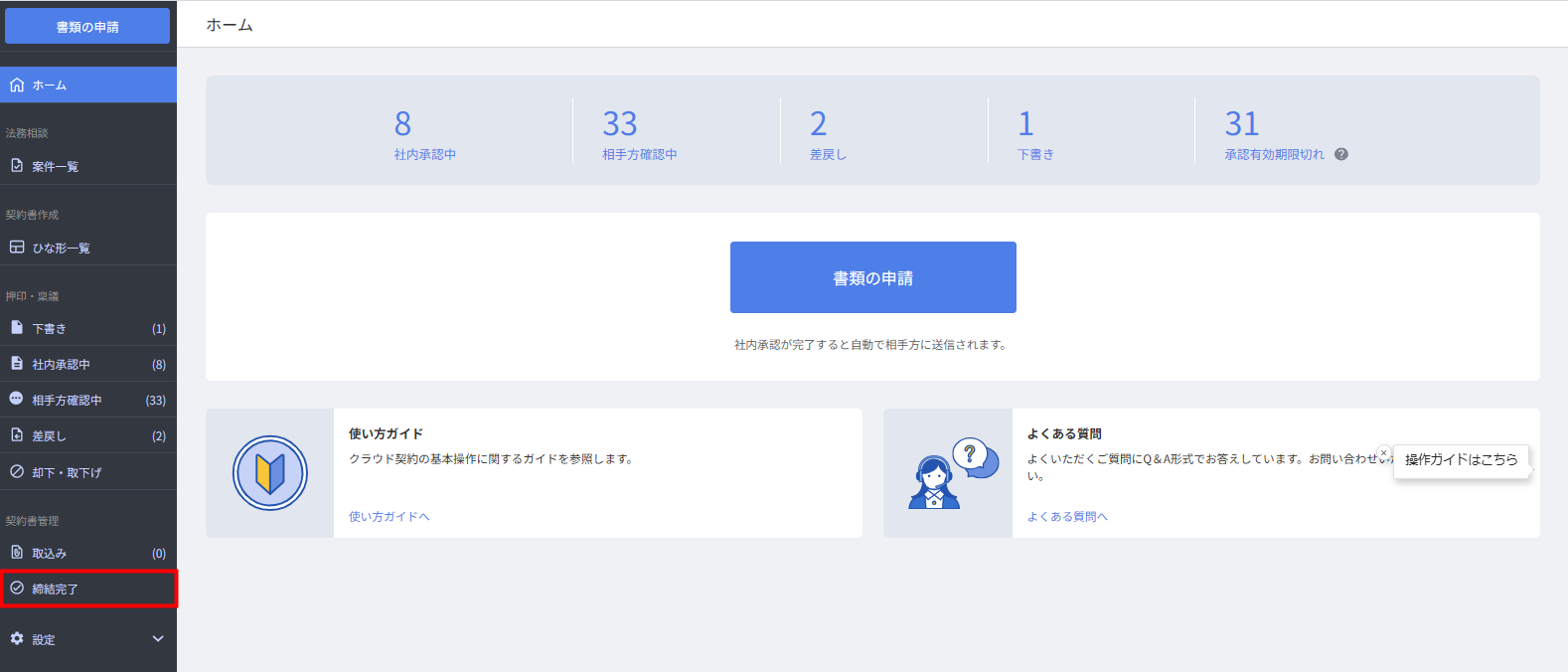
- 「締結完了」画面で「契約書/契約台帳の登録」をクリックし、「PDF個別登録」を選択します。
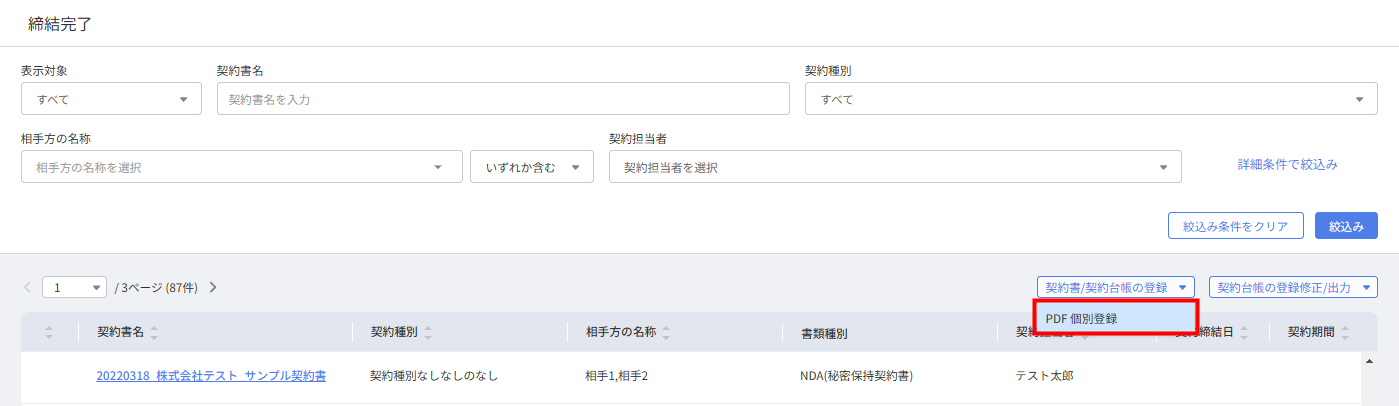
- 「契約書のAI自動入力登録」画面で「ファイルを選択」をクリックし、登録するPDFファイルを選択します。
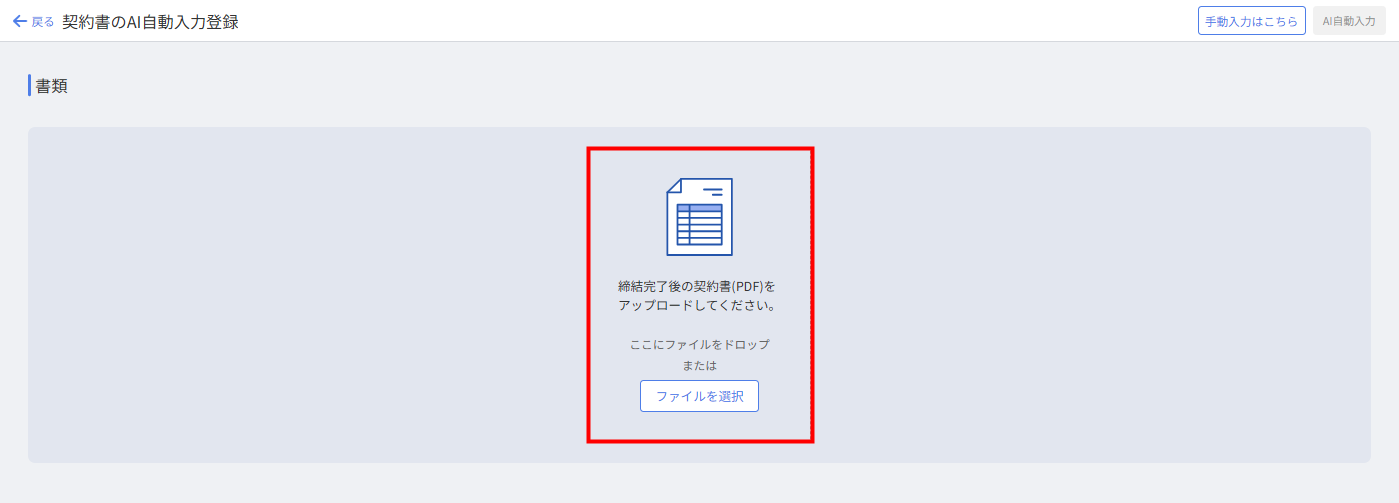
- 「契約情報」欄で契約種別を選択します。
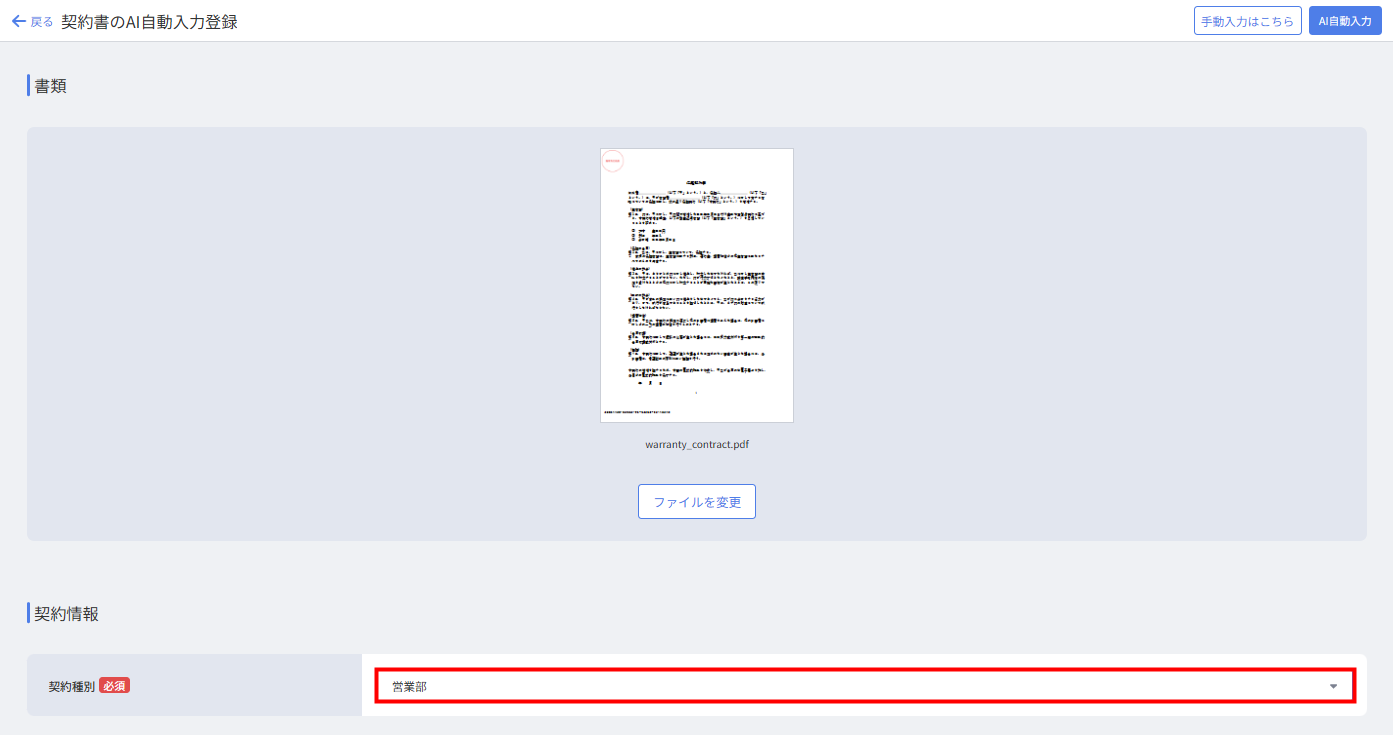
- 各項目の情報を手入力したい場合は「手動入力はこちら」をクリックします。
AIで契約書から契約書情報を読み取り各項目へ反映させたい場合は「AI自動入力」をクリックします。
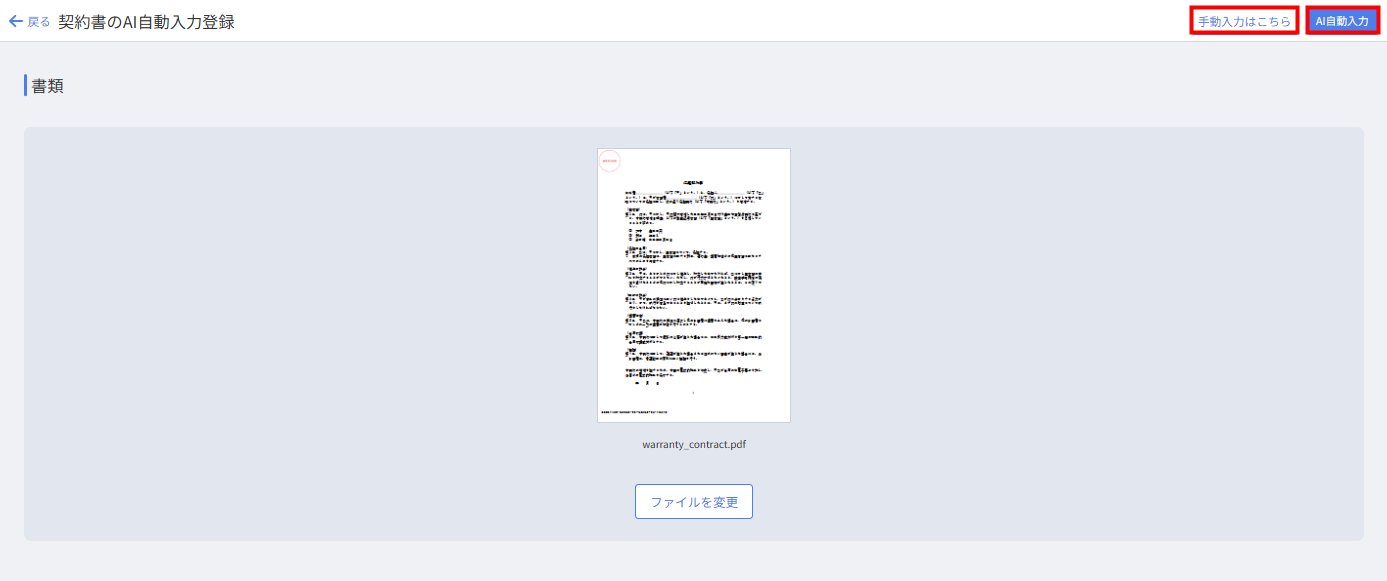
- 必須項目を入力します。
各項目の詳細はこちらをご参照ください。 - 入力内容を確認し、「保存」をクリックします。
登録した書類の確認・修正方法については、以下のガイドをご参照ください。
締結後の書類を確認・修正する方法(midプラン版)
各項目の詳細
「契約書の個別登録」画面の入力項目については、以下をご確認ください。
書類
| 番号 | 項目名 | 項目の説明 |
|---|---|---|
| ① | 契約書名 | 契約書の名称を入力します。 |
| ② | 書類種別 | 書類種別を選択します。 「書類種別」は、「契約管理項目」画面で設定した書類種別の中から選択できます。 |
| ③ | ファイルを選択 | 契約書のPDFファイルを選択できます。 |
| ④ | 添付書類 | 「ファイルをアップロード」ボタンをクリックすると、契約書に添付する書類をアップロードできます。 15件までアップロードすることが可能です。 |
契約情報
| 番号 | 項目名 | 項目の説明 |
|---|---|---|
| ⑤ | 契約種別 | 契約種別を選択します。 「契約種別」は、「契約管理項目」画面で設定した契約種別の中から選択できます。 |
| ⑥ | 締結方法 | 締結方法を選択します。 |
相手方情報
| 番号 | 項目名 | 項目の説明 |
|---|---|---|
| ⑦ | 相手方●※ | 契約相手の会社名(個人の場合は氏名)を入力します。 「多者間契約」を締結した場合、「相手方を追加」をクリックすると、複数の相手方情報を入力できます。 「多者間契約」のご利用方法については、こちらをご確認ください。 |
※多者間契約の場合は、相手方分の情報が表示されます。
契約詳細
| 番号 | 項目名 | 項目の説明 |
|---|---|---|
| ⑧ | 契約詳細 | 「契約情報」欄で選択した契約種別に応じて、「契約管理項目」画面で設定した項目が表示されます。 「必須」と表示されている項目は必ず入力してください。 |
閲覧権限・備考
| 番号 | 項目名 | 項目の説明 |
|---|---|---|
| ⑨ | ユーザーグループ・閲覧者 | 書類の閲覧権限を付与するユーザー・ユーザーグループを設定できます。 「締結後の閲覧権限」についてはこちらをご確認ください。 |
| ⑩ | 備考 | 任意で備考を入力できます。 |
更新日:2024年11月25日
※本サポートサイトは、マネーフォワード クラウドの操作方法等の案内を目的としており、法律的またはその他アドバイスの提供を目的としたものではありません。当社は本サイトに記載している内容の正確性・妥当性の確保に努めておりますが、実際のご利用にあたっては、個別の事情を適宜専門家に相談するなど、ご自身の判断でご利用ください。
このページで、お客さまの疑問は解決しましたか?
評価をご入力いただき、ご協力ありがとうございました。
頂いた内容は、当サイトのコンテンツの内容改善のためにのみ使用いたします。